Allgemeine Information
PhoneClean FAQ
iMobie Support Team bietet Ihnen Lösungen, Tipps und hilfreiche Informationen. Wir stehen gerne zur Verfügung, wenn Sie Probleme oder Fragen haben. All Ihre Fragen können innerhalb 24 Uhren beantwortet werden.
Teil 1. Warum kann ich PhoneClean nicht auf meinem iOS-Gerät herunterladen?
Derzeit ist PhoneClean ein Desktop-basiertes Programm, das nur auf Ihrem Computer statt iOS-Geräten direkt installiert und verwendet werden kann. Aber es kann Ihnen helfen, sämtliche iOS-Geräte wie iPhone / iPad / iPod Touch zu reinigen. So laden Sie zuerst PhoneClean auf Ihrem Computer und verwenden Sie es dann, um Ihr iPhone / iPad / iPod Touch freizugeben und zu optimieren.
Teil 2. Was soll ich tun, wenn PhoneClean mein iOS-Gerät nicht erkennt?
Wir erhalten einige Feedback von unseren Kunden über PhoneClean, dass ihre iOS-Geräte nicht erkennt werden. Dieser Fehler kann durch folgende Gründe verursacht werden:
1. iTunes hat nicht ordnungsgemäß installiert oder ordnungsgemäß initialisiert.
2. Sie installieren nicht die neueste Version von PhoneClean.
3. Die Anti-Virus-Software läuft und blockiert die Verbindung.
4. Ihr USB-Kabel ist lose oder defekt.
Um dieses Problem zu beheben, folgen Sie bitte den Fehlersuchschritten:
1. Schließen Sie das iOS-Gerät erneuert an oder versuchen Sie ein anderes USB-Kabel.
2. iOS-Geräte benötigen Apple Mobile Device Support, die automatisch mit iTunes installiert werden sollen. Bitte laden Sie die neueste Version von iTunes auf Ihren Computer herunter, damit können Sie überprüfen, ob iTunes Ihre iOS-Geräte erkennen
kann:http://www.apple.com/de/itunes/download/
3. Bitte überprüfen Sie, ob Sie die neueste Version von PhoneClean verwenden. Wenn nicht, laden Sie es bitte auf unserer Website herunter:
https://www.imobie.com/de/phoneclean/download.htm
4. Wenn Sie das iOS-Gerät zum ersten Mal an den Computer anschließen, tippen Sie bitte „Diesem Computer vertrauen“, wenn es zur Genehmigung aufgefordert wird.
5. Bitte Ihre Antivirus-Software temporal schließen.
Falls das Problem weiterhin besteht, senden Sie bitte eine Log-Datei an Support Team für weitere Hilfe.
Teil 3. Warum PhoneClean mein iOS-Gerät sichert, bevor Privacy / Internet / System Clean Prozess startet?
Angesichts der Bedeutung Ihrer Daten sichert PhoneClean automatisch iOS Inhalte vor der Reinigung von Junk-Dateien mit Privacy / Internet / System Clean. Auch wenn Sie Ihre wichtigen Daten aus Versehen zu löschen, können Sie immer noch diese verlorenen Daten von den vorherigen PhoneClean Backups wiederherstellen.
Teil 4. Was soll ich tun, wenn ich Fehlermeldung wie „Ihre iOS-Struktur ist komplexer“ sehen?
Angesichts der Bedeutung Ihrer Daten wird PhoneClean Ihre Daten sichern, bevor Sie den Privacy/System/Internet Clean starten. Allerdings, wenn es keine genüge Speicher für Ihr Gerät oder Computer Backup Prozess gibt, wird es "Ihre iOS-Struktur ist komplexer" zeigen.
Um dieses Problem zu beheben, beachten Sie bitte die folgenden Vorschläge:
1. Dieses Problem kann durch unzureichenden Speicherplatz auf Ihrem Gerät verursachen. Bitte löschen Sie einige unwichtige Daten in Ihrem Telefon, um mindestens 1 GB freien Speicherplatz freizugeben. Oder Sie können auch einige Daten auf Ihren Computer sichern und diese Daten vorübergehend aus Ihrem Gerät entfernen.
2. Falls das Problem weiterhin besteht, liegt es an der Redundanz der Daten Ihres Geräts. Dieser Prozess braucht große Menge von Speicherplatz auf dem Computer. Damit geben Sie bitte mehr Speicherplatz frei, um den Clean Prozess zu beginnen.
Wenn das Problem weiterhin besteht, bitte senden Sie bitte eine Log-Datei an Support Team für weitere Hilfe. Wir werden Ihnen eine Lösung schnell anbieten.
Teil 5. Wie aktiviert man PhoneClean?
Wenn Sie PhoneClean herunterladen und installieren, haben Sie nur die Testversion. Sie müssen dann mit dem Lizenzcode aktivieren, um die PhoneClean Pro Version zu erhalten und alle Funktionen zu benutzen. Für die Registrierung, folgen Sie bitte die folgende Anleitung:
1. Öffnen Sie PhoneClean und schließen Sie Ihr iOS-Gerät an den Computer an, dann sehen Sie eines 20s-Countdown-Fenster über PhoneClean Funktionen. Nach dem Countdown klicken Sie bitte auf "Im kostenlosen Modus fortsetzen" zum Fortsetzen.
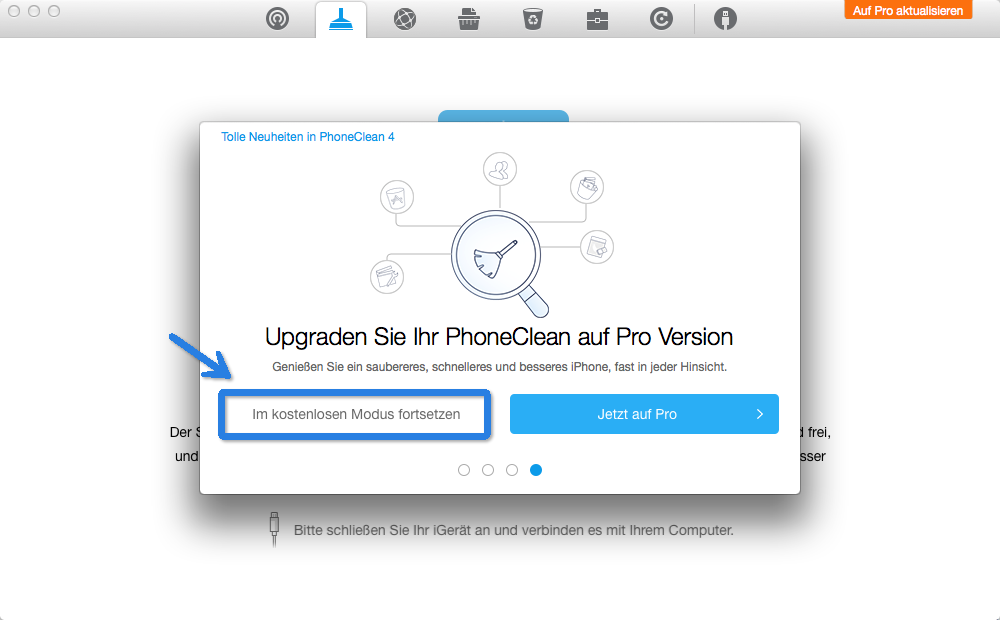
2. Klicken Sie bitte auf "Auf Pro aktualisieren" in der oberen rechten Ecke und geben Sie Ihren Lizenzcode zum Aktivieren in das Fenster ein. Bitte kopieren und fügen Sie den Lizenzcode ein, um Tippfehler zu vermeiden. Mittlerweile sichern Sie bitte, dass die Internetverbindung während Registrieren gut ist.
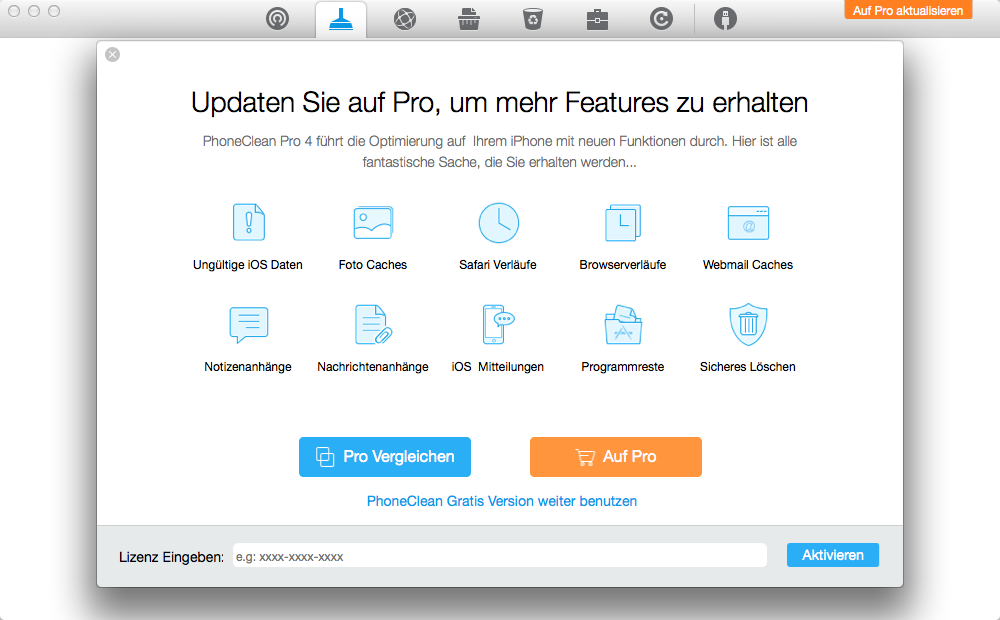
Nach der Aktivierung verschwindet die Schaltfläche "Upgrade to Pro". Deswegen wenn Sie es nicht sehen, haben Sie schon die Pro Version.
3. Um mehr Infos über die ausführliche Anleitung von PhoneClean Aktivierung zu erfahren, bitte klicken Sie das folgende Link:
https://www.imobie.com/de/guide/phoneclean/get-started.htm
Teil 6. Warum der Download-Link von PhoneClean in der Bestätigungsmail ungültig ist?
Es kann bei einigen Kunden auftreten, dass das PhoneClean-Download-Link in der Bestätigungsmail ungültig ist. Dieses Problem wird wegen der Einkaufsplattform verursacht, sie hat nur drei Download-Chancen und Zeitlimit. Wenn die Download-Chancen oder Zeitlimit abgelaufen sind, wird diese Fehlermeldung angezeigt. Aber Sie können auch PhoneClean kostenlos herunterladen:
https://www.imobie.com/de/phoneclean/download.htm
Wenn Sie irgendwelche anderen Probleme haben, fühlen Sie bitte sich frei, mit unserem Support Team direkt in Verbindung zu treten.
Teil 7. Wie bereinigt man „Andere“ für Ihr iOS-Gerät?
Es ist bekanntlich schwer, die "Andere" Inhalte in Ihrem Gerät zu reinigen. Was ist Andere? iTunes hat acht Standard-Datenkategorien, die in der Datenleiste von iTunes aufgeführt sind, einschließlich Audio, Video, Fotos, Apps, Bücher, Dokumente & Daten und Andere. Grundsätzlich wird die auf Ihrem Gerät gespeicherte Daten, die nicht zu den acht Kategorien gehören, als „Andere“ kategorisiert. Andere enthält hauptsächlich Einstellungen, Siri-Stimmen, Systemdaten und Cache-Dateien. Im Folgenden sind Vorschläge, wie man "Andere" reinigt:
1. Zuerst, bitte führen Sie all Bereinigung-Funktion (Silent/Schnell/Internet/Privacy Clean) auf dem PhoneClean.
2. Zweitens können Sie einige nutzlosen Apps erneuert installieren, um „Andere“ zu reinigen und mehr Speicherplatz freizugeben. Zur Verwaltung Ihres Speicher gehen Sie zu Einstellungen> Allgemein> Speicher- & iCloud-Nutzung> Speicher verwalten.
3. Dann restarten Sie bitte Ihr Gerät und überprüfen Sie die Nutzung von „Andere“.
Hinweis:
Wegen des Sicherheitsproblems blockiert Apple seit iOS 8.3 den Zugriff auf App-Daten. Damit gibt es Beschränkungen, wenn PhoneClean Dateien in „Andere“ bereinigen.
Teil 8. Was soll ich tun, wenn die Meldung „Turn off iCloud Connection“ erscheint?
Da Apple die Privatsphäre des Benutzers beurteilt, wenn Sie die iCloud-Verbindung wie Kontakten, Notizen, Kalender und etc. öffnen, kann die Software von Drittanbietern die privaten Daten des Benutzers nicht erkennen. Um die volle Toolbox-Reinigungsfunktion zu nutzen (die doppelten Kontakte zu verschmelzen, den nutzlosen Kalender reinigen und usw.), folgen Sie bitte den folgenden Schritten, um die iCloud-Verbindung auszuschalten:
1. Gehe zu Einstellungen> iCloud.
2. Dann schließen Sie bitte iCloud-Verbindungen ab.
Mittlerweile klicken Sie bitte auf „Auf iPhone behalten“, wenn Sie iCloud-Verbindung mit Kontakte ausschalten.
3. Danach können Sie PhoneClean restarten und private Daten nach Ihrem Wunsch bereinigen.
Falls PhoneClean Ihre privaten Dateien nicht erkennt, senden Sie bitte Log-Datei an das Support Team zur weiteren Analyse.